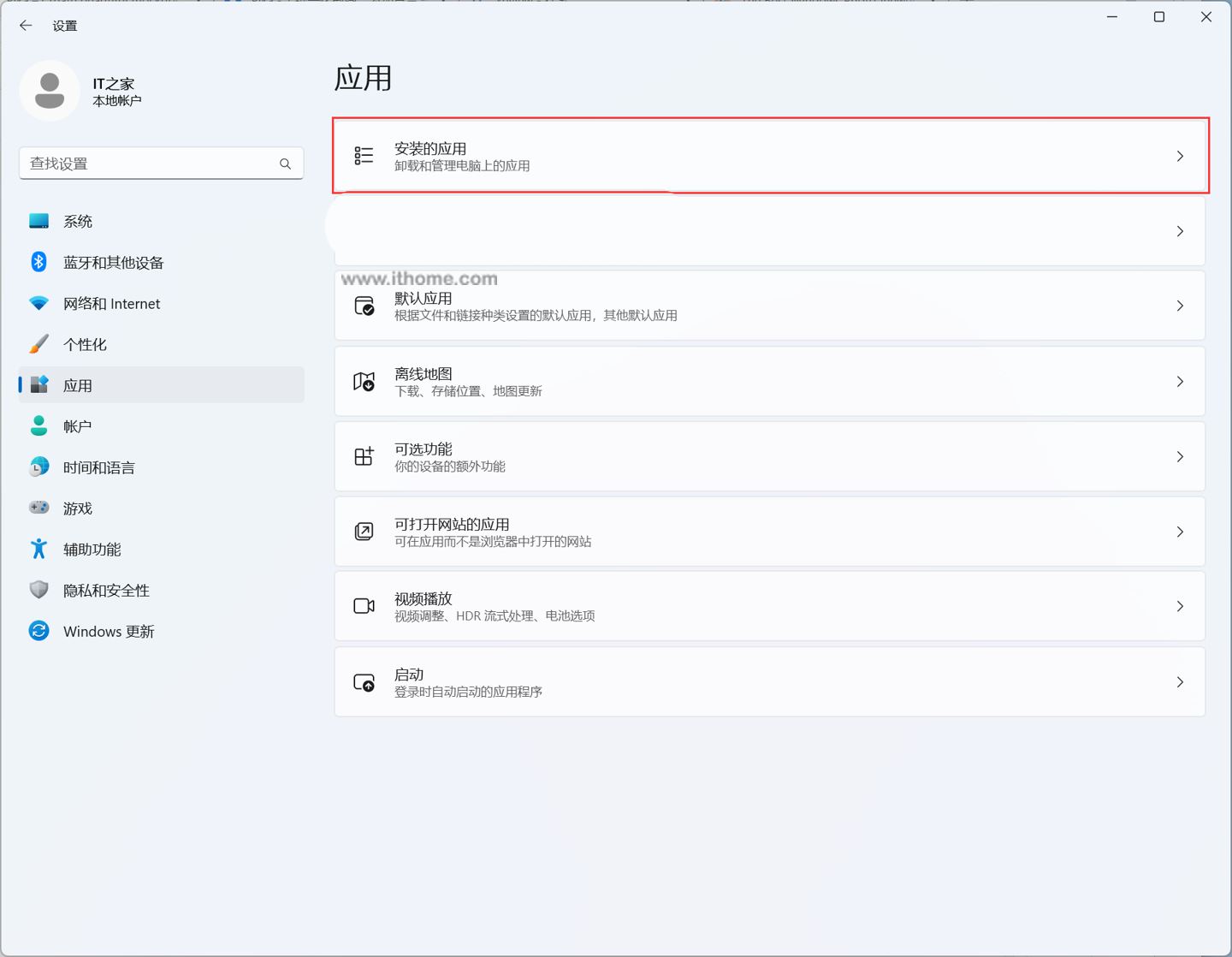如果你在 Win11 系统中在打开 Microsoft Store 曾遇到过 0x80070483 错误,那么这篇文章教你一些技巧,来修复这个错误。
0x80070483 错误通常发生在 Microsoft Store 打开的时候,导致这个错误的主要原因是系统组件损坏和丢失。还有一种可能是 Microsoft Store 的缓存损坏,不过这种情况极少发生。
如果你遇到了 0x80070483 错误,那么别慌,我们教你处理这个问题的 5 种方法,分别为:
-
- 重置 Microsoft Store
- 运行疑难解答工具
- 使用 DISM 命令
- 使用 Powershell 重新安装 Microsoft Store
- 扫描 PC 上的恶意软件
那么接下来让我们一个接着一个的介绍这 5 种方法:
重置 Microsoft Store
我们网友可以尝试在 Win11 系统的设置应用中重置 Microsoft Store,在重置之后检查错误代码是否已经消失。我们网友可以按照以下方式运行:
1. 打开 Win11 系统中的设置应用
2. 然后点击左侧面板的“应用”标签,在该标签页选择“安装的应用”
3. 找到 Microsoft Store 点击“…”图标,选择“高级选项”
4. 在“重置”区域中,可以先选择“修复”,如果依然无法修复的话可以点击“重置”。
用户点击“重置”按钮之后将会删除所有应用的数据,通常情况下这种方式可以快速有效地解决上述问题,也是 我们首推的处理方式。
运行疑难解答工具
这是 Win11 系统中内置的故障排查工具,我们网友可以按照以下方式运行:
1. 打开 Win11 系统中的设置应用
2. 点击左侧的“系统”标签,选择“疑难解答”
3. 选择“其他疑难解答”
4. 然后在“其他疑难解答”中找到“Microsoft Store”,点击右侧的运行
5. 点击下一步来检测问题
使用 DISM 命令
DISM 命令允许管理员修改和修复系统镜像,包括 Windows 系统恢复环境。然而,你也可以用它来修复本地恢复镜像和 Windows 内任何损坏的系统文件。
系统管理员可以使用 DISM 命令来修改和修复系统镜像。该命令不仅可以调整 Windows System Recovery 环境,而且可以修复本地恢复镜像和 Windows 系统文件损坏。我们网友可以按照以下方式运行:
1. 在任务栏搜索框中输入“命令提示符”,Win11 系统支持模糊查询,例如“mingli”就会跳出命令提示符。
2. 右键结果中的“命令提示符”,然后选择“以管理员身份运行”
3. 输入“DISM.exe/ Online /Cleanup-image/Restorehealth”(注意:“/”之前都有个空格),然后按下回车键
4. 整个过程可能会持续几分钟时间,在完成之后需要重启电脑。
使用 Powershell 重新安装 Microsoft Store
Powershell 是 Windows 系统中内置的命令工具,大部分 Windows 预装应用都可以使用该工具重新安装。我们网友可以通过以下命令来重新安装 Microsoft Store。我们网友可以按照以下方式运行:
1. 桌面按下 Windows+X 键盘快捷键,然后选择“终端(管理员)”
2. 复制下面这段代码,粘贴到 Powershell 中,或者也可以手动输入
Get-AppXPackage -AllUsers | Foreach {Add-AppxPackage -DisableDevelopmentMode -Register "$($_.InstallLocation)\AppXManifest.xml"}
3.这个命令有助于重新安装 Microsoft Store。一旦这个过程重新安装了 Microsoft Store,请重新启动你的电脑。
扫描电脑上的恶意软件
在设备感染严重的恶意软件之后,连接到 Windows Store 的组件可能会丢失或发生故障,导致 Microsoft Store 无法正常运行。我们网友可以进行全盘扫描,消除发现的安全隐患。删除恶意软件之后可能修复 Microsoft Store 无法运行的问题。
我们网友可以按照以下方式运行:
1. 使用 Window 键 + I 快捷方式打开设置应用
2. 在左侧选择“隐私和安全性”,然后点击打开“Windows 安全中心”
3. 在保护区域区域选择“病毒和威胁保护”
4. 点击“扫描选项”,然后选择“完全扫描”选项之后,点击“立即扫描”
如果您使用任何其它杀毒软件,它应该有一个类似的方法来扫描您的电脑上的问题。您可以清理和删除任何威胁,并在检测和处理这些威胁之后重新启动您的电脑。
另外需要注意的是,在重置 Microsoft Store 之后你此前登录的账号以及其它信息都已经不在了,需要你重新登录。